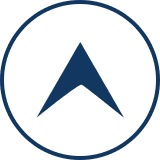「プラグイン」ってなんでしょう?
「プラグイン」とはWordpressの拡張機能を簡単に追加できてしまうプログラムのことです。
WordPressの人気の理由の一つが、この豊富なプラグインです。
こんなことをしたい、あんなことをしたいと思ったら、ぜひさがしてみてください。
何らかのプラグインが見つかることでしょう。
(英語のものが多いですが…。)
とはいえ、この豊富な種類のプラグインというのは諸刃の剣で、あまりに多すぎて何を選べばいいか、わからなくなってしまいます。
そこで、まずはこれだけは揃えたい、という15個のプラグインを、その簡単な機能の説明とともに紹介していきます。
また、すぐには必要ないかもしれませんが、インストールしておくと何かと便利な記事装飾用プラグインも3個紹介していますので、参考にしてみてください。
SEO対策用のプラグイン

アドセンスブログで改正でいくためにはSEO対策を常に考えないといけません。
「SEO対策」とは、ものすごくざっくりと簡単に説明すると、検索結果であなたの記事がどれだけ早い順位で表示されるか、ということになります。
とにかく狙ったキーワードで、検索順位を最低でもトップ10位までには表示させないと、アクセスは見込めません。
これから紹介するプラグインはSEO対策用のものです。
All in One SEO Pack
WordPressのプラグインの中でSEO対策といったら「All in One SEO Pack」というくらい有名なプラグインです。
これ一つでいくつものSEO対策をしてくれますので、利用しない手はありません。
Jatpack by WordPress.com
こちらのプラグインも「All in One SEO Pack」同様、いくつもの機能を備えたプラグインです。
僕の場合、「Jetpack by WordPress.com」で「サイトの高速化」と「関連記事の表示」をさせています。
「All in One SEO Pack」でもできる機能が入っている場合は、どちらかの機能を使うようにして、決して両方のプラグインで同じ目的の機能を同時に利用しないようにしてくださいね。
No Self Pings
記事を内部リンクさせた際に起こるセルフピンバックを自動で停止させてくれるプラグインです。
と簡単に説明しても、なんのことだかわからないかもしれませんね。
とはいえ対策をせずにブログを運営していくと、知らなかったでは済まされないくらい、ブログの成長に大きなマイナスの影響がでてしまいます。
詳しくはこちらの記事で解説していますので、しっかりと理解するようにしてくださいね。
WebSub/PubSubHubbub
このプラグインは、記事を公開した後、インデックスされるように処理してくれるものです。
「インデックス」について意味がわからない方も、こちらの記事を読んでいただけると理解できますので、参考にしてください。
WordPress Ping Optimizer
こちらもインデックスを早くしてもらう機能を持っているプラグインです。
「WebSub/PubSubHubbub」との違いとPing送信についても解説していますので、参考にしてください。
セキュリティ対策用のプラグイン

ブログを運営し始めると、いろいろとスパムコメントやスパムメールが送られてきたりします。
これからインターネット内でゆくゆくは自分の資産となりえるブログをそだてていくわけですから、この様な悪意のある攻撃からブログを守っていかないといけません。
今の時点ではスパムコメントやスパムメールと、煩わしいだけかもしれませんが、資産化して月に数万円、数十万円稼いでくれるようになってから、乗っ取りなどをされてしまっては目も当てられません。
今のうちからセキュリティ対策はしっかりしておきましょう。
Akismet Anti-Spam
スパムコメント対策専用のプラグインで、Wordpressに標準装備されています。
有効化するだけで使えるようになるので、すぐにスパムコメント対策を行いましょう。
特に海外からXサーバーをレンタルしてブログ運営をしていると、海外アクセスの禁止を解除しなくてはなりません。
そのため、日本でブログ運営をしているよりもたくさんの、外国語によるスパムコメントが届く羽目になってしまいます。
「Akismet Anti-Spam」は、そういったスパムコメントをすべてシャットアウトしてくれます。
詳しくは、こちらの記事で解説していますので、参考にしてください。
SiteGuard WP Plugin
こちらのプラグインはサイト全体のセキュリティを高めてくれます。
いくつもあるセキュリティ機能のうち、自分のサイトに合ったものを選んで使えますので、とても便利です。
WordPressの機能を拡張させるプラグイン

これらのプラグインをインストールしておくことで、ブログサイトをより、プロフェッショナルに見せることができたり、いざというときのバックアップをしてくれたりします。
普段の運営ではそれほどバックアップの重要性は気にならないかもしれませんが、いざというとき、やっておけばよかった、と後悔することになりますので、すぐにインストールするようにしておいてください。
BackWPup
今からゆくゆくは資産化してくれるブログの運営をしていきます。
見事資産化してくれたときには、ブログは膨大なデータを所有していることでしょう。
そんなブログデータがなにかの拍子で消滅してしまったら…。考えただけでも恐ろしいですよね。
そうなったときのためにバックアップを自動で取っておいてくれるのが、このプラグイン。
データのバックアップは定期的に、頻繁に「BakwpUp」でしておきましょう。
詳しい解説はこちらの記事になりますので、参考にしてください。
Contact Form 7
ブログサイトに「お問い合わせ」フォームを作るプラグインです。
情報提供をしているブログを運営している以上、運営者に直接コンタクトを取りたいと思ったときに、連絡方法がないようでは信用されませんよね。
「Contact Form 7」を使って、いつでも訪問者が、連絡を取れるようにしておきましょう。
Link Checker
ブログ記事を増やしていく過程で、外部や内部を問わず、たくさんのリンクを貼付けすることになると思います。
しかし、実際問題として、貼ったリンクがきちんと作動しているかどうか、すべてを確認することは、難しいですよね。
特に外部リンクの場合、先方がリンクを張った先を削除してしまうこともありますし。
そういった場合に、きちんと知らせてくれるのがこのプラグイン「Link Checker」です。
WP Multibyte Patch
WordPressを日本語で利用していく場合に、起こるかもしれない不具合を修正してくれるプラグインです。
WordPressインストール時に、標準装備として入っているプラグインですので、有効化させてください。
Classic Editor
WordPressの大幅なアップデートが2018年11月~12月にかけて行われました。
一番大きな変更は記事を書くためのエディタがまるっきり新しいものになったことです。
通称「ブロックエディタ」と呼ばれていますが、あまりの変更具合に、今まで使っていた「クラシックエディタ」での操作法がほとんど生かされておらず、今現在でも不評です。
すでにインターネットビジネスで成功されている大御所の中でも更新せずに、未だに「クラシックエディタ」を使用していたり、コンサル生にも「クラシックエディタ」を勧めているという状況です。
WordPress側も、あまりの変更に、今までのクラシックエディタに戻せるようなプラグインを用意して対応していました。
それがこの「Classic Editor」です。
誤ってアップロードしてしまった人や、新規にインターネットビジネスに参入されてこれから記事を書いていこうという人は、こちらのプラグインをインストールすることで、クラシックエディタを使えるようになります。
記事作成&投稿に役立つプラグイン

記事作成をしていく際に、時間短縮ができる便利なプラグインです。
たとえ1回の作業で5秒、短縮できるだけだったとしても、10回作業回数があれば50秒、100回であれば8分20秒と増えていきます。
アドセンスブログを始めとしたインターネットビジネスで成功する秘訣は、時間管理をうまくできるかどうかにかかっています。
たとえ数秒でも、短縮できる時間は絶対に短縮させて、1秒でも長い作業時間を確保できるようにしましょう。
AddQuicktag
このプラグインでは、記事内に取り入れたい装飾をワンクリックでできてしまうようにする事ができます。
赤下線を引けるようにしたいとか、文章を枠で囲みたいとか、目次をワンクリックで挿入できるようにしたい、とか。
詳しくはこちらの記事で解説していますので、参考にしてください。
TinyMCE Advanced
WordPressのビジュアルエディタを拡張させるプラグインです。
デフォルトのままでは、かなり限られたエディタ歯科ありませんが、「TinyMCE Advanced」をインストールすると数倍のエディタが使えるようになります。
詳しくはこちらの記事で解説していますので、参考にしてください。
画像関係のプラグイン

記事の中に画像を入れると華やかさが増します。同じ記事でも読みやすくなりますしね。
とはいえ、何も考えずに画像をどんどんと入れていくと、サイトが重くなってしまいます。
そんな状況を手助けしてくれるプラグインがありますので、そちらを紹介していきますね。
EWWW Image Optimizer
プラグイン「EWWW Image Optimizer」は記事に追加した画像のファイルサイズを自動で圧縮してくれます。
しかも、これまでの記事内に追加してある画像も、圧縮してくれるすぐれものです。
詳しくはこちらの記事で解説していますので、参考にしてください。
記事装飾に便利なプラグイン

ブログを始めてすぐ、必要なプラグインではありませんが、記事投稿に慣れてくれば、ぜひ使いたいと思うものを紹介していきます。
記事のバリエーションをより高め、プロフェッショナルに見せてくれること、間違いなしです!
Pz-LinkCard
記事内で内部リンクを貼る場合、一番簡単なのはテキストにリンクを張って、そのテキストをクリックすることでリンク先に移動、という方法です。
が、慣れてくるとテキストだけでは飽きてしまい、
-
・枠を付け加えたい
・ディスクリプションを加えたい
・アイキャッチ画像も載せたい
、とどんどんとやりたいことが増えてきてしまいますよね。
たとえ凝ったリンクを作成できたとしても、過去の記事に載せたリンクの変更を一つずつするのもかなり手間になってしまいます。
そんなときにこのプラグインを使うことでカード形式のリンクを簡単に表示させることができます。
こちらの記事で解説していますので、参考にしてください。
WordPress Popular Posts
記事が増えてくるとアクセスを稼いでくれる人気記事がはっきりしてきます。
アクセスが多いということは、有益な情報で多くの人が参考にしてくれているということですので、知らない人にもオススメしたいですよね。
「WordPress Popular Posts」では、プラグインがアクセスの多い記事を選んで自動的に表示させてくれます。
詳しくはこちらの記事で解説していますので、参考にしてください。
WP-Speech-Balloon
記事の中に吹き出し文を入れてみたいと思いませんか?
プラグインを使うことで、簡単に数種類の吹き出し文を、記事内に活用することができます。
詳しくはこちらの記事で解説していますので、参考にしてください。
これらのプラグインを一括インストールするには

ここで紹介した全部のプラグインを一つ一つインストールしていくこともできますが、一括ですべてをインストールをすることもできます。
その方法をこちらの記事で紹介していますので、まず、この記事に沿ってすべてをインストールしましょう。
その後に、一つ一つ、どうやって設定をしていくかを、それぞれのページで確認していくと、時間短縮になりますよ。
まとめ
・まずは合計15個になるSEO対策やセキュリティ対策用のプラグインをインストールしましょう。
・文章装飾を簡単にできるプラグインも記事書きになれたら利用していきましょう。
この記事があなたの手助けになったのであれば、嬉しいです!
ご質問や感想などありましたら、お気軽にご連絡くださいね。